windows10系统怎样安装360极速浏览器
360极速浏览器具有速度快、安全级别高等优点,因此一直深受广大用户们的喜爱。那么,windows10系统怎样安装360极速浏览器呢?接下来,系统城小编就为大家分享具体操作方法。有同样需求的朋友们,不妨一起来看看吧!
具体如下:
1、首先用百度搜索“360极速浏览器”,找到360极速浏览器官网界面。

2、进入该官网界面,出现下载界面信息,点击下载最新的360极速浏览器。
3、下载完成后,你会得到一个安装程序包(前提是你要找到该安装包),然后双击该应用程序。

4、马上就会出现该360极速浏览器的安装选择界面。

5、现在你可以选择直接点击“立即安装”,也可以点击图中右下角的“自定义”后选择后再安装。

6、安装完成后系统会提示你安装成功。

7、你也可以选择“自定义导入内容”。
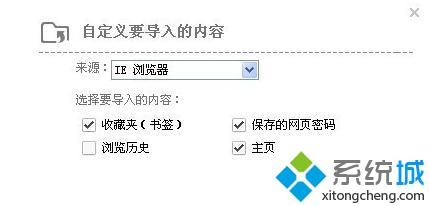
8、完成以上几部你是不是发现你的桌面多了一个图标类,赶快点击进入吧。

通过上述几个步骤的简单操作,我们就能成功安装好360极速浏览器了。是不是非常简单呢?如果你对此也十分感兴趣的话,不妨也按照上述步骤操作看看!
相关教程:360极速浏览器看视频卡顿什么浏览器浏览速度最快我告诉你msdn版权声明:以上内容作者已申请原创保护,未经允许不得转载,侵权必究!授权事宜、对本内容有异议或投诉,敬请联系网站管理员,我们将尽快回复您,谢谢合作!










